In diesem Tutorial zeige ich dir, wie du mit nur einem Filter in Photoshop ein beeindruckendes Ölgemälde aus einem herkömmlichen Foto erstellen kannst. Durch die Nutzung des Ölfarbe-Filters kannst du dein Bild in ein Kunstwerk verwandeln, das den Stil eines echten Ölgemäldes simuliert. Egal, ob du Anfänger oder Fortgeschrittener bist, diese Technik lässt sich leicht umsetzen und erfordert nur wenige Schritte.
Wichtigste Erkenntnisse
Mit dem Ölfarbe-Filter in Photoshop kannst du:
- Bilder in stilvolle Ölgemälde verwandeln.
- Mit verschiedenen Einstellungen experimentieren, um den gewünschten Effekt zu erzielen.
- Einfach und schnell beeindruckende Ergebnisse erzielen.
Schritt-für-Schritt-Anleitung
Zunächst solltest du Photoshop geöffnet haben und dein Bild importieren, das du in ein Ölgemälde umwandeln möchtest. Du kannst entweder ein Bild von deinem Computer auswählen oder eines von einem Online-Stockanbieter herunterladen.

Nachdem du dein Bild in Photoshop geöffnet hast, gehe zum Menü oben in der Anwendung. Dort klickst du auf "Filter", dann auf "Stilierungsfilter" und schließlich wählst du den "Ölfarbe-Filter" aus.
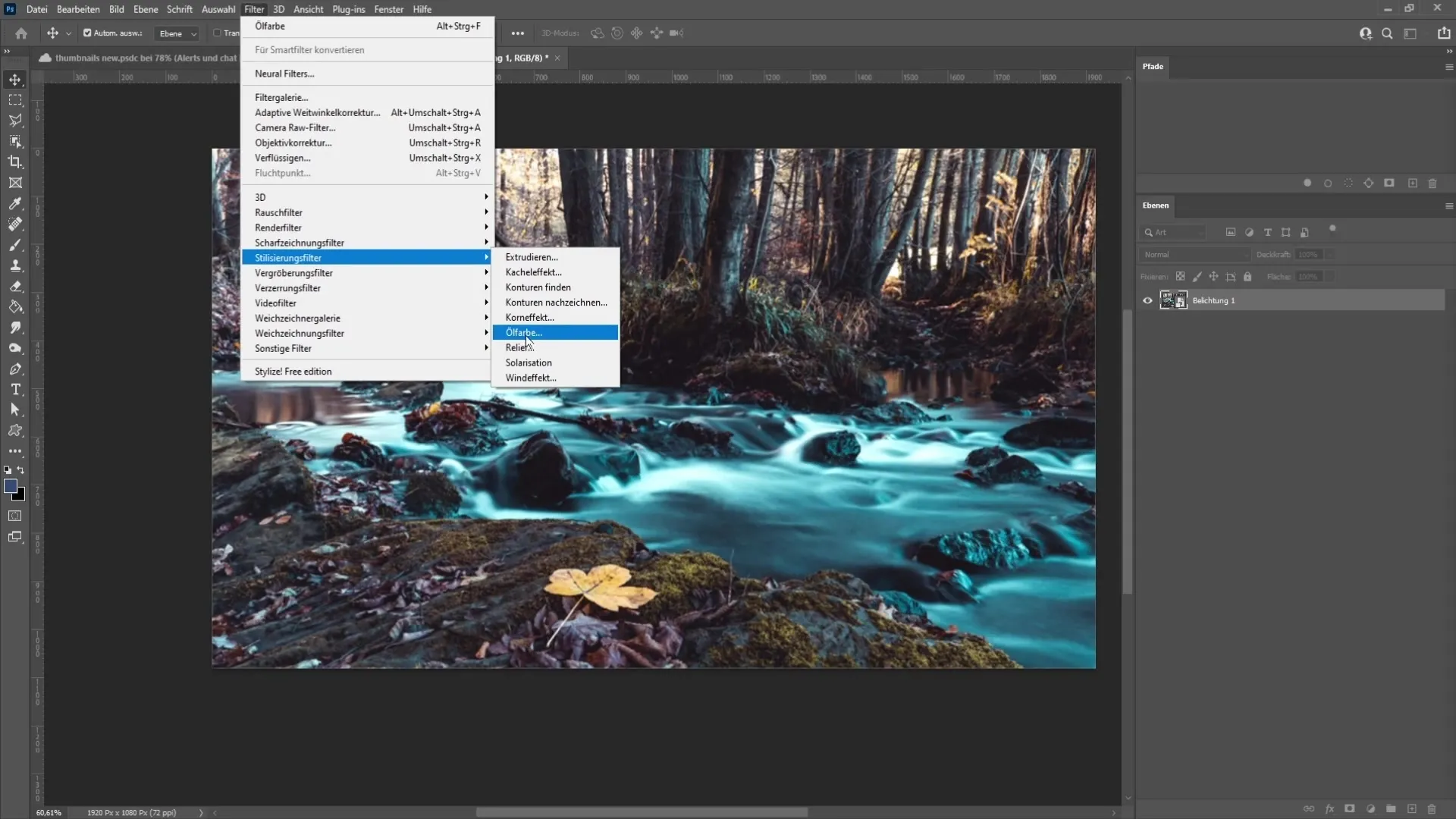
Jetzt siehst du eine Vielzahl von Einstellungen, die du anpassen kannst, um das Ergebnis nach deinen Wünschen zu gestalten. Der erste Parameter, den du findest, ist die „Stilierung“. Hier kannst du bestimmen, wie die Pinselstriche in deinem Bild aussehen sollen.

Wenn du die Stilierung erhöhst, bekommst du glattere Pinselstriche, während niedrigere Werte einen getupften Effekt erzeugen. Spiele ein wenig mit diesem Schieberegler, um den für dein Bild passenden Stil zu finden.
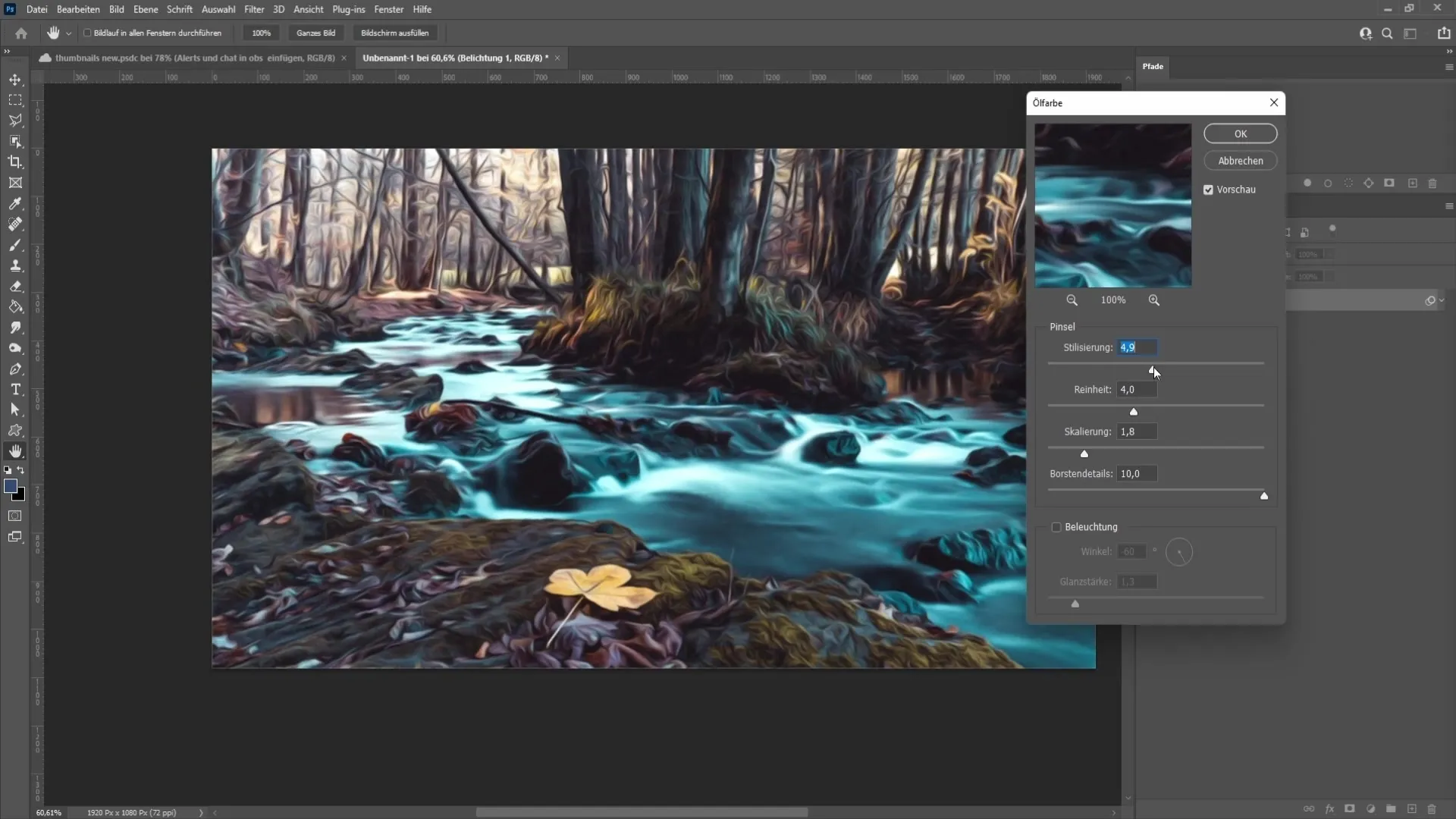
Der nächste Parameter ist die „Reinheit“. Diese Einstellung beeinflusst die Länge der Pinselstriche. Ein Wert von 0 sorgt für sehr kurze Striche, während höhere Werte längere Striche zurückgeben. Für unser Beispiel empfehle ich einen Wert von etwa 5,0, um einen guten Balancierten Effekt zu erzielen.
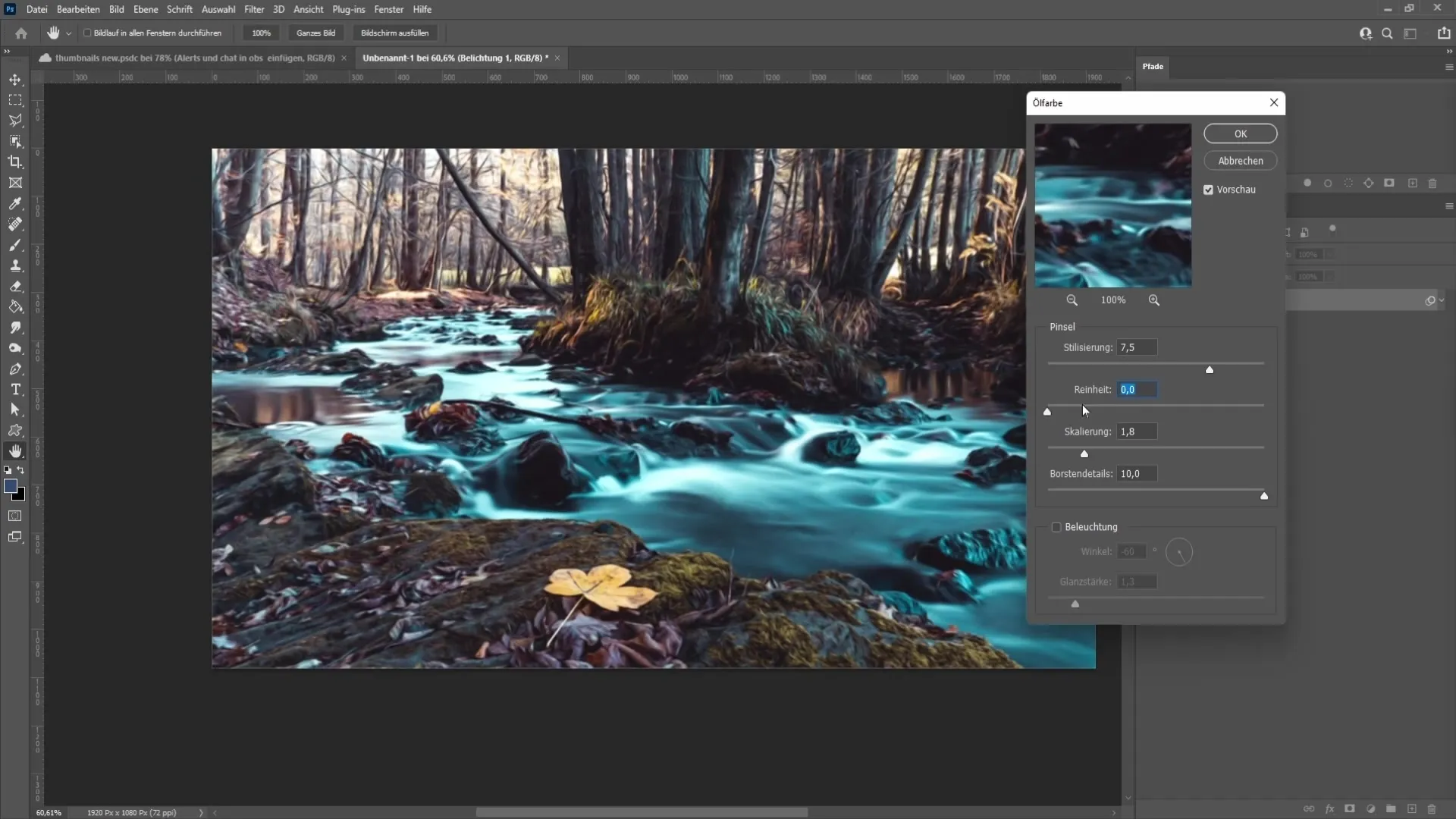
Weiter geht es mit der „Skalierung“, die die Reliefhöhe und die Farbintensität steuert. Hier brauchst du normalerweise nicht viel zu verändern. Ein Wert von ca. 1,3 funktioniert in den meisten Fällen ganz gut.
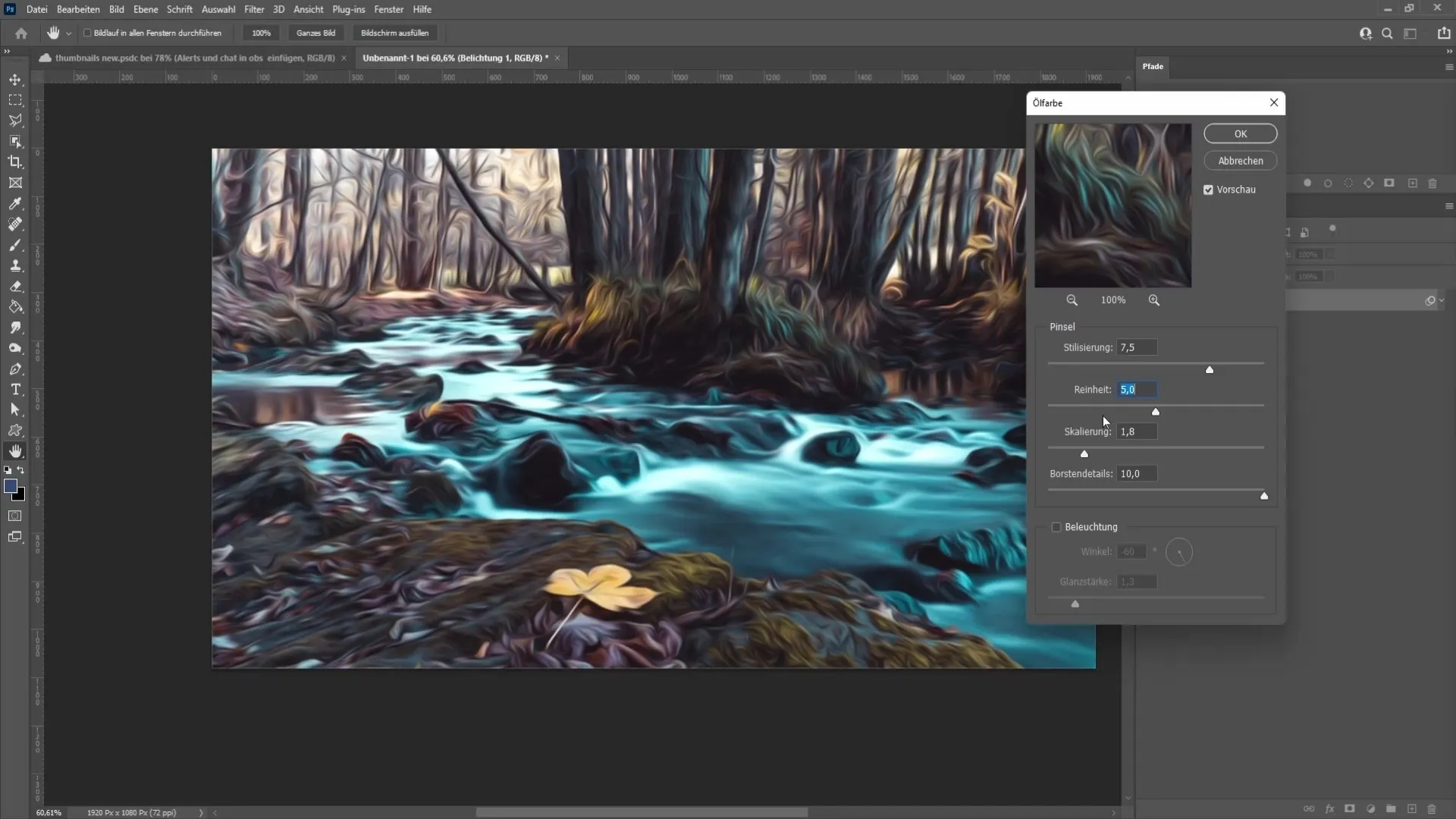
Die „Bossen Details“ sind als nächstes dran. Diese Funktion definiert den Druck der Pinselstriche. Bei einem Wert von null hast du einen sehr sanften Druck, während höhere Werte für stärkeren Druck sorgen. Auch hier ist es am besten, mit verschiedenen Werten zu experimentieren, um zu sehen, welche Wirkung du erzielen möchtest.
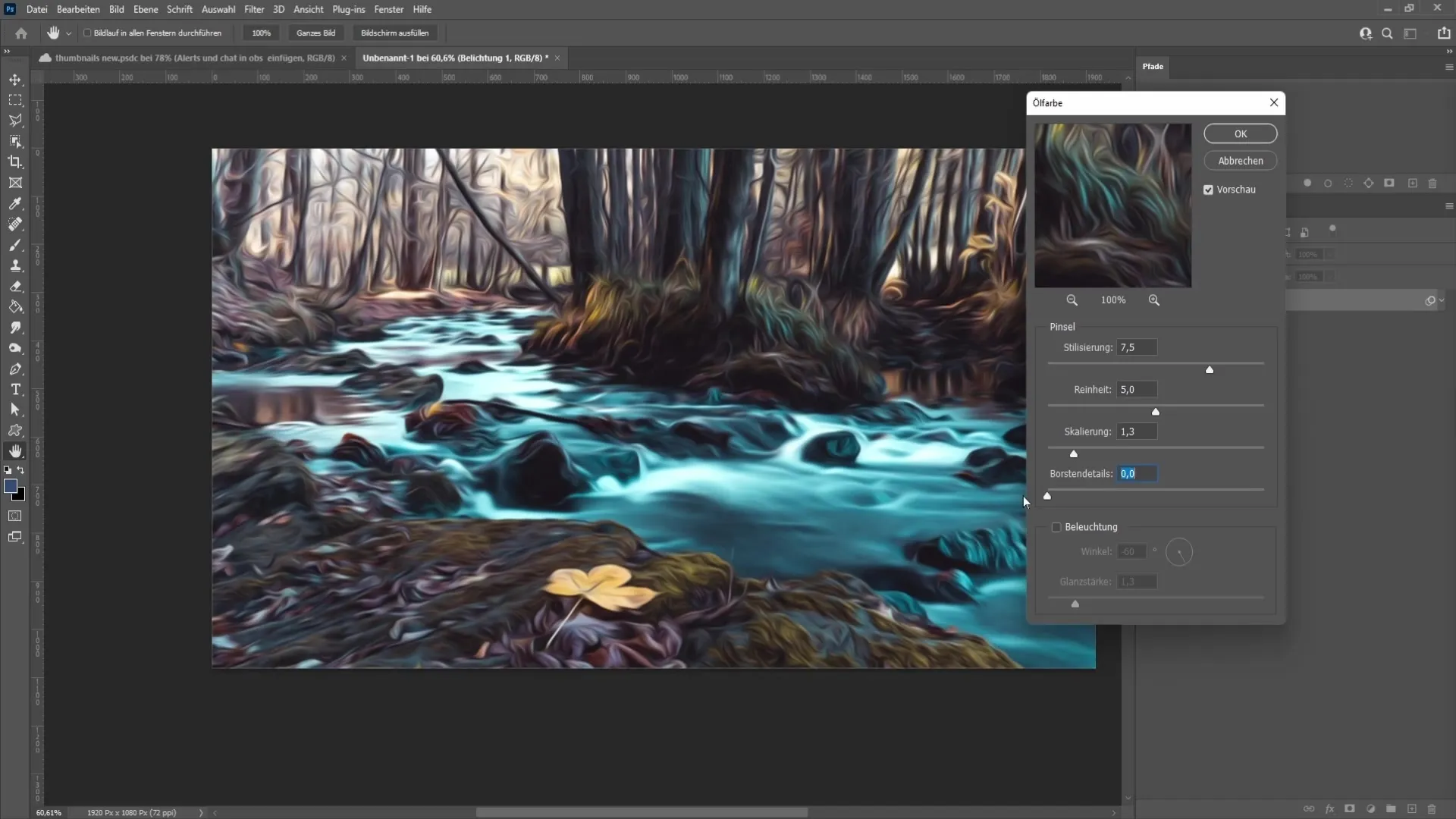
Direkt unter den Bossen Details findest du die „Beleuchtung“. Wenn du diese aktivierst, verändert sich das Bild drastisch. Du kannst den Winkel der Lichtquelle sowie die Glanzstärke anpassen, um den gewünschten Lichteffekt zu erzielen.
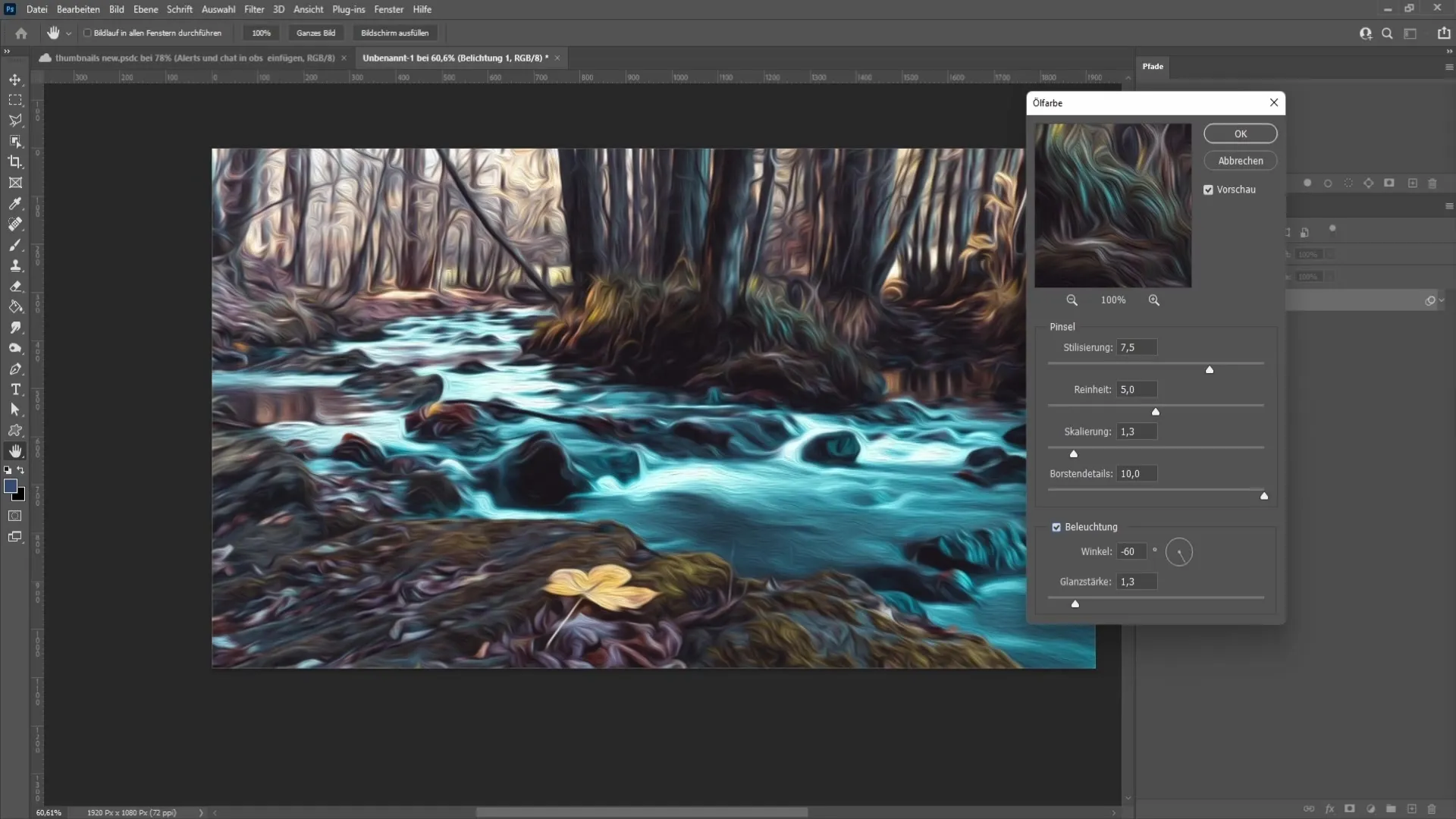
Zum Schluss ist es wichtig, dass du nach deinen Einstellungen auf „OK“ klickst, um die Änderungen zu übernehmen. Jetzt hast du bereits ein beeindruckendes Ölgemälde erstellt!

Zusammenfassung
In dieser Anleitung hast du gelernt, wie du mit dem Ölfarbe-Filter in Photoshop ein schön gestaltetes Ölgemälde aus einem Foto erstellen kannst. Indem du verschiedene Parameter wie Stilierung, Reinheit, Skalierung und Beleuchtung anpasst, kannst du das Endresultat genau nach deinen Vorstellungen gestalten.
Häufig gestellte Fragen
Wie finde ich den Ölfarbe-Filter in Photoshop?Der Ölfarbe-Filter befindet sich im Menü unter „Filter“ -> „Stilierungsfilter“.
Was passiert, wenn ich eine ältere Version von Photoshop habe?In älteren Versionen könnte der Ölfarbe-Filter nicht verfügbar sein.
Wie kann ich die Pinselstriche anpassen?Über den Parameter „Stilierung“ kannst du die Textur der Pinselstriche verändern.
Welche Einstellungen sind die besten für ein realistisches Ölgemälde?Das hängt von deinem Bild ab. Experimentiere mit den Werten für Stilierung, Reinheit und Beleuchtung.
Was mache ich, wenn ich mit dem Ergebnis nicht zufrieden bin?Du kannst jederzeit die Filtereinstellungen anpassen und die Änderungen erneut anwenden.


